Як ми бачили в минулому підручнику, є дваосновні середовища у VB.NET; розробити та розгорнути. У середовищі дизайну розміщено панель інструментів з лівого боку, яка містить різні елементи форми, такі як кнопки, текстові поля, випадаючі списки, мітки тощо. Ми навчимося вставляти та використовувати ці інструменти у формах для кращих результатів.

Як видно з наведеного вище зображення, їх близько 11категорії інструментів. Ми будемо працювати з загальними елементами управління. Список достатньо великий, щоб перевести вас у стані bemuse. Давайте почнемо крок за кроком, починаючи з Кнопка, Текстове вікно і Мітка.
Текстове вікно
Textbox використовується для введення тексту до нього; наприклад, ідентифікатор входу, пароль, контактний номер тощо. Клацніть стрілку перед "Загальні елементи управління"До розширити це і пошук для опції Textbox. Подвійне клацання в Textbox, і він буде доданий до верхнього лівого положення у вашій формі.

Можна перетягнути Textbox до потрібної позиції у формі, утримуючи його в клацанні. Дві квадратні точки та знак "ГратиЗнак чітко видно на текстовому полі. Дві квадратні точки призначені для зміни розміру текстового поля в горизонтальних напрямках. Клацніть на знаку «відтворити» і з'явиться опція Multiline. Поставте прапорець перед ним, і тепер ви можете змінювати ширину та глибину текстового поля. Однак Microsoft розраховує використовувати більше одного текстового поля один під іншим для заповнення даних Multiline, і тому функція Multiline не активна за замовчуванням. Практика - це те, що змусить вас переконатися у всьому цьому. Для нашого подальшого використання додайте у форму 3 текстових поля та розташуйте їх один під одним. Ваша форма повинна виглядати приблизно так.

Мітка
Мітки, як підказує ім’я, використовуються для позначення абовкажіть, що лежить у Textbox перед ним. Додавання мітки до форми настільки ж просто, як і додавання Textbox. Просто двічі клацніть опцію мітки в меню загальних елементів керування, і вона буде додана до верхнього лівого кута форми. Додайте 3 таких мітки і вирівняйте їх перед текстовими полями, які ми вже додали. Щось подібне повинно виглядати у вашій формі.

Кнопка
Додавання кнопки до форми має більше ніж простовставляючи його в дизайн форми. Кнопки виконують таку функцію, як надсилання даних до місця призначення або виконання потрібної операції. Таким чином, воно пов'язане з деяким кодуванням. Про це ми дізнаємось у наступних кількох навчальних посібниках.
Ми додали речі до форми та прикрасили їїтрохи, але що далі? Щоб зробити форму та її вміст кориснішими, ви повинні змінити її властивості, до яких можна отримати доступ у правому нижньому куті середовища дизайну. У наступному розділі ми дізнаємось про ці властивості. Слідкуйте за новими!
Підпишіться на новий лист для оновлень клубу Geeks!












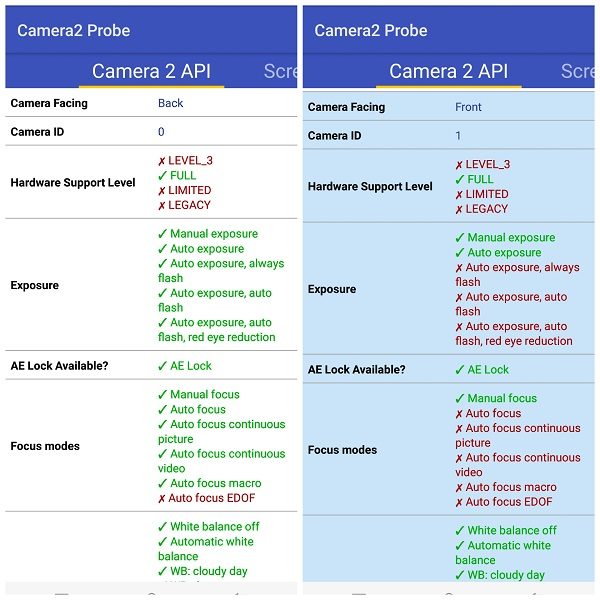
Коментарі